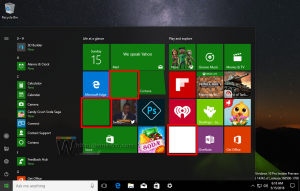Windows 10의 파일 속성에서 세부 정보 탭 제거
파일 탐색기의 파일 속성 대화 상자에 있는 세부 정보 탭은 파일 및 폴더에 대한 유용한 속성을 보여줍니다. 미디어 태그, 이미지에 대한 EXIF 정보 등 선택한 항목에 대한 유용한 정보를 많이 보여주는 특수 영역입니다. 때로는 숨기고 싶을 수도 있습니다. 사용자가 PC에 저장된 파일의 추가 속성을 볼 수 없도록 합니다. 다음은 수행할 수 있는 방법입니다.
파일 속성 대화 상자의 세부 정보 탭에서 선택한 파일에 대한 메타데이터, 미디어 태그 및 개인 정보를 볼 수 있습니다. 이 상황이 마음에 들지 않거나 세부 정보 탭을 사용할 수 없는 경우 레지스트리 조정으로 세부 정보 탭을 숨길 수 있습니다.
계속하기 전에 사용자 계정에 관리 권한. 이제 아래 지침을 따르십시오.
계속하기 전에 사용자 계정에 관리 권한. 이제 아래 지침을 따르십시오.
Windows 10의 파일 속성에서 세부 정보 탭을 제거하려면, 다음을 수행합니다.
- 다음 ZIP 아카이브를 다운로드하십시오. ZIP 아카이브 다운로드.
- 폴더에 내용을 추출합니다. 파일을 데스크탑에 직접 배치할 수 있습니다.
- 파일 차단 해제.
- 더블 클릭 Properties.reg에서 세부 정보 탭 제거 파일을 병합합니다.
- 세부 정보 탭을 복원하려면 제공된 파일을 사용하십시오. Properties.reg에 세부 정보 탭 추가.
당신은 끝났습니다!
수동으로 수행하는 방법은 다음과 같습니다.
어떻게 작동합니까
- 열기 레지스트리 편집기 앱.
- 다음 레지스트리 키로 이동하십시오.
HKEY_CLASSES_ROOT\*\shellex\PropertySheetHandlers
레지스트리 키로 이동하는 방법 보기 한 번의 클릭으로.
- 마우스 오른쪽 버튼으로 클릭 {883373C3-BF89-11D1-BE35-080036B11A03} 하위 키 및 선택 내 보내다... 컨텍스트 메뉴에서. 다음 대화 상자를 사용하여 REG 파일에 저장합니다.
- 삭제 {883373C3-BF89-11D1-BE35-080036B11A03} 하위 키.
- 이제 세부 정보 탭이 파일 속성 대화 상자에서 제거되었습니다.
- 세부 정보 탭을 복원하려면 언급된 하위 키를 내보낼 때 생성한 REG 파일을 두 번 클릭합니다.
그게 다야
관심 기사:
- Windows 10의 바로 가기 도구 설명에 세부 정보 추가
- Windows 10에서 세부 정보 창을 활성화하는 방법
- Windows 10에서 세부 정보 창 상황에 맞는 메뉴 추가